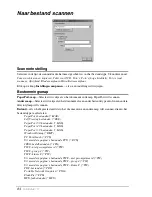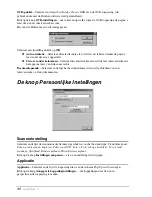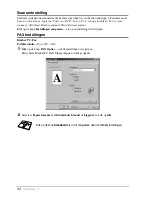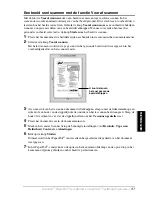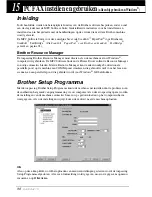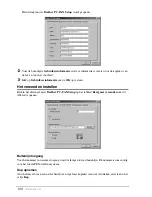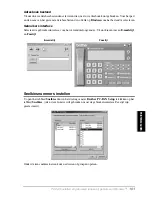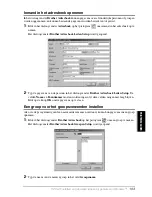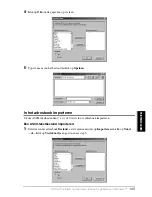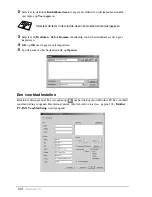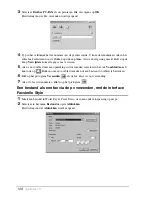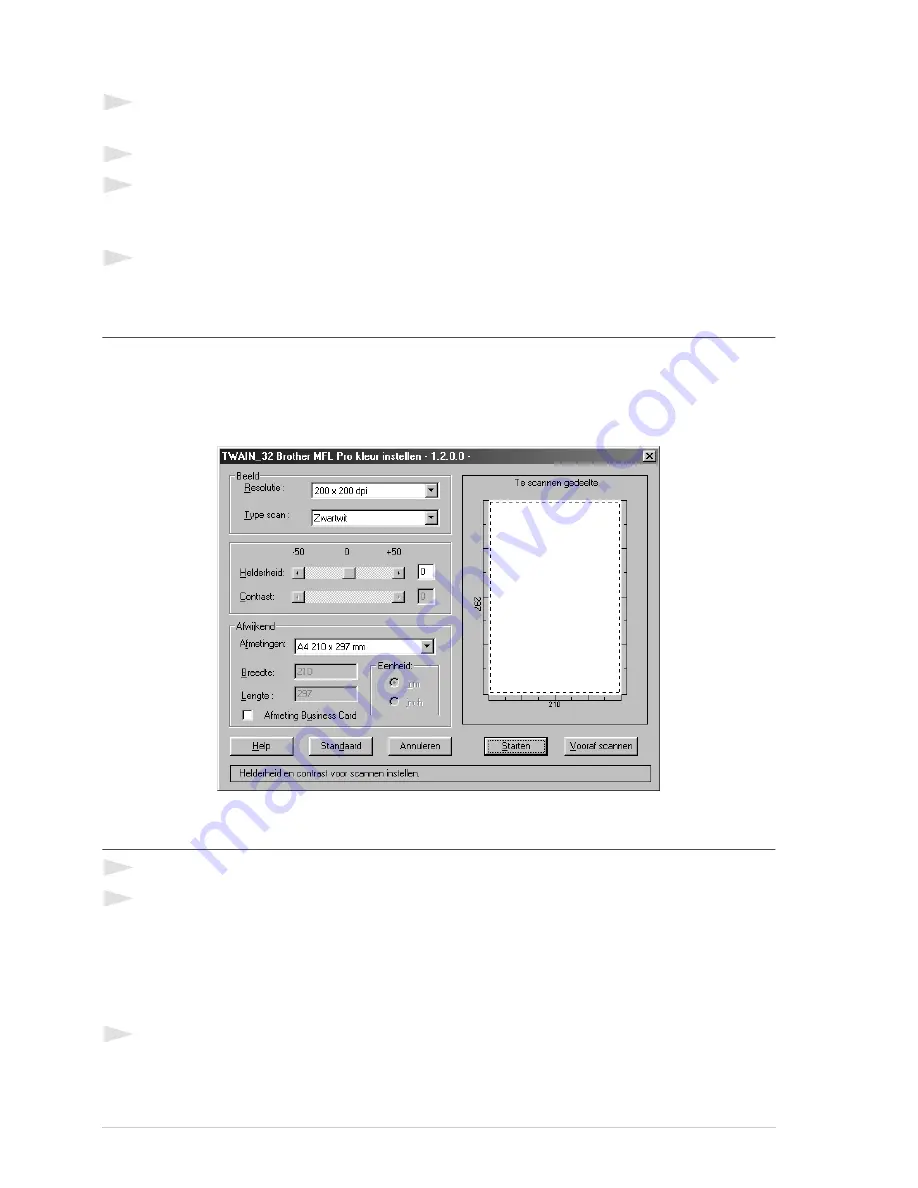
94
Hoofdstuk 14
Een beeldbestand exporteren
1
Selecteer de opdracht
EXPORTEN
in het keuzemenu
Bestand
van het venster PaperPort
®
. Het
dialoogvenster Export ‘XXXXX’ As wordt geopend.
2
Selecteer het
Station en de directory
waar u het bestand wilt opslaan.
3
Geef een nieuwe bestandsnaam op en kies het bestandstype, of selecteer een naam in het
tekstvak Bestandsnaam. (U kunt door de directory’s en bestandsnamen bladeren om een naam
en locatie te kiezen.)
4
Klik op
OK
en sla uw bestand op, of klik op
Annuleren
om terug te keren naar PaperPort
®
zonder het bestand op te slaan.
De scanner selecteren
Als u
TWAIN-32 Brother MFL
®
Pro Scanner
als uw scanner driver wilt selecteren, doet u dit
onder “
Select scanner
”—
of
—Selecteert u in uw software de optie voor het selecteren van een bron.
Selecteer in the keuzemenu File van PaperPort
®
de optie
Verkrijgen
of selecteer de knop
TWAIN
of
Scan
. Het dialoogvenster Scanner Setup wordt geopend.
Een document in uw pc scannen
1
Plaats het document met de bedrukte zijde naar beneden in de automatische documenteninvoer.
2
Maak indien nodig in het dialoogvenster Scanner Setup de volgende instellingen.
◆
Resolutie
◆
Type scan
(
Zwartwit
,
Grijs (Foutdiffusie)
,
Ware grijstinten
)
◆
Helderheid
◆
Contrast
◆
Afmetingen
3
Klik in het dialoogvenster Scanner Setup op de knop
Starten
.
Na het scannen wordt het dialoogvenster gesloten. Het PaperPort
®
-scherm wordt geopend, waarin
het gescande beeld in rood wordt weergegeven.
Содержание MFC-9070
Страница 1: ...FAX 8070P MFC 9070 GEBRUIKERSHANDLEIDING ...
Страница 3: ...II ...